
Sie können auch eine ISO erstellen oder die MDF-Datei öffnen.
Was ist ISO?
Im Allgemeinen ist die Datei mit der .iso-Erweiterung ein CD- oder DVD-Disk-Image. Obwohl diese Träger nicht unbedingt. Diese Datei enthält somit alle Informationen zum Inhalt der CD, welche Informationen keine Informationen übertragen, einschließlich Musik, Boot-Distributionen von Betriebssystemen, Spielen oder Programmen.Wie kann ich ISO-Bilder öffnen?
Zunächst sollte darauf hingewiesen werden, dass dies in gewisser Weise davon abhängt, was in diesem Bild ist. Wenn dies ein Programm oder ein Spiel ist, wird der beste Weg die Datei nicht als solche öffnen und das Bild von ISO im Betriebssystem montieren - d. H. Die .iso-Datei wird in einem speziellen Programm geöffnet, das dazu führt, dass eine neue virtuelle CD im Dirigenten angezeigt wird, mit der Sie alle erforderlichen Vorgänge - Installationsspiele und so weiterführen können. Die ISO-Montage ist die häufigste Option und normalerweise am besten geeignet. Nachfolgend wird in Betracht gezogen, wie das Festplatten-Image im System montiert wird.
Ein weiterer möglicher Fall ist, wenn die .iso-Datei die Verteilung des Betriebssystems enthält. In diesem Fall, um beispielsweise Windows auf dem Computer zu installieren, müssen Sie dieses Bild auf der Festplatte oder dem Flashlaufwerk aufnehmen, wonach der Computer aus diesem Medium geladen und Windows installiert wird. So verwenden Sie ein ISO-Image, um eine Startdiskette oder ein Flash-Laufwerk in diesen Anweisungen erstellen zu können:
- Erstellen eines Lade-Flash-Laufwerks
- So erstellen Sie eine Windows 7-Startdiskette
Und die letzte mögliche Option ist die Eröffnung der ISO-Datei im Archiver, über die Machbarkeit dessen, was und wie dies der Fall ist, wird am Ende des Artikels erzählt.
So montiere ich das Bild .iso
Die am häufigsten verwendete Methode zum Öffnen einer ISO-Image-Datei ist ein kostenloser Daemon-Tools-Lite. Sie können Daemon Tools von der offiziellen Seite http://www.daemon-tools.cc/rus/downloads herunterladen. Ich beachten Sie, dass Sie genaue Daemon Tools Lite herunterladen müssen - nur diese Option ist kostenlos für den privaten Gebrauch, alle anderen Optionen werden bezahlt. Wenn, nachdem Sie die Taste "Download" gedrückt, werden Sie nicht angezeigt, wo der Link zum Herunterladen, dann den Tipp: über einem quadratischen Banner auf dem rechten, kleinen blauen Buchstaben Link "Download". Nachdem Sie Daemon Tools installiert haben, verfügen Sie über ein neues virtuelles Laufwerk zum Lesen von CDs.
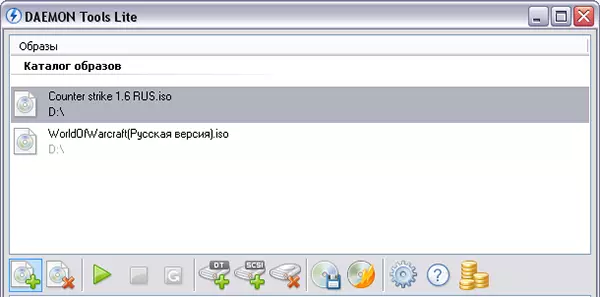
Ausführen von Daemon Tools, Sie können jede .iso-Datei über dieses Programm öffnen und dann in einem virtuellen Laufwerk montiert. Dann verwenden Sie diese ISO als gewöhnliche CD, die in DVD-ROM eingefügt wird.
In Windows 8 benötigen Sie einige zusätzliche Programme, um die .iso-Datei zu öffnen, nicht erforderlich: Sie können zweimal auf diese Datei klicken (oder klicken Sie auf die rechte Maustaste und wählen Sie "Connect"), wonach die Disc in dem System montiert ist und sie können verwendet werden..
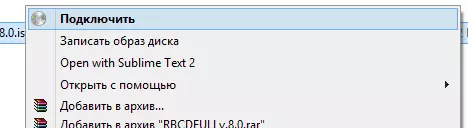
So öffnen Sie eine ISO-Datei mit dem Archiver und warum es erforderlich ist
Jede Festplatten-Image-Datei mit der Erweiterung von .iso kann mit fast jedem modernen Archivierer - WinRAR, 7ZIP und anderen eröffnet werden. Wie kann man das machen? Zunächst können Sie den Archivierer separat ausführen, dann Wählen Sie im Archivierungsmenü die Datei - Öffnen und geben Sie den Pfad in die ISO-Datei an. Eine andere Möglichkeit ist, auf der ISO-Datei mit der rechten Maustaste auf die ISO-Datei zu klicken, und wählen Sie "Verwenden" mit dem Artikel öffnen, danach finden Sie den Archiver in der Liste der Programme.
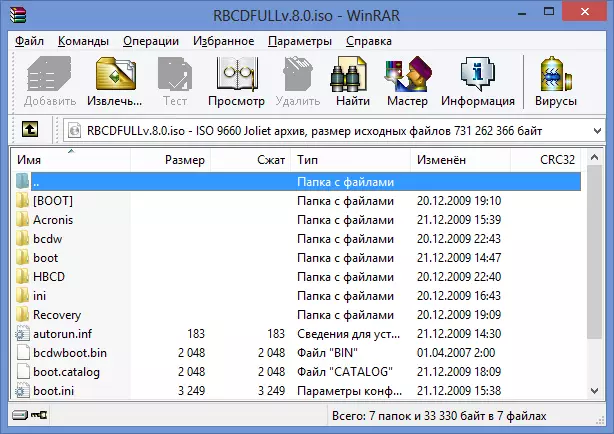
Infolgedessen sehen Sie eine Liste aller in diesem Festplatten-Image enthaltenen Dateien, und Sie können sie alle oder separat an jedem Ort auf Ihrem Computer auspacken.
Ehrlich gesagt, das Anwenden dieser Funktion, die ich nicht sehen kann - es ist normalerweise einfacher und schneller, das Bild zu montieren, als ein ISO im Archiver zu öffnen, während Sie dann auch Dateien von der montierten Festplatte entfernen können. Die einzige Option, die mir scheint, ist das Fehlen von Programmen für die Montage von ISO-Bildern, wie Daemon-Tools, dem Mangel an Bedarf an solchen Programmen und der Reluktanz, um sie zu installieren, jedoch, während das Vorhandensein von einmaligen Zugriff auf die Dateien erforderlich ist das ISO-Bild.
Update: So eröffnet man eine ISO für Android
In Anbetracht dessen, dass die Verwendung von Torrent auf Android-Telefonen und Tablets nicht ungewöhnlich ist, müssen Sie möglicherweise ein ISO-Image auf Android eröffnen. Dazu können Sie das kostenlose ISO-Extraktor-Programm verwenden, das von Google Play https://play.google.com/store/apps/details?id=se.qzx.isoExtractor heruntergeladen werden kannVielleicht sind diese Möglichkeiten, um Bilder zu eröffnen, ganz genug, ich hoffe, dass der Artikel sich als nützlich für Sie erwies.
